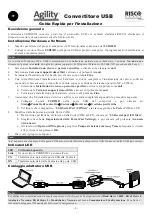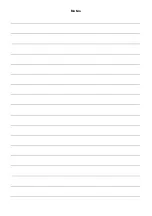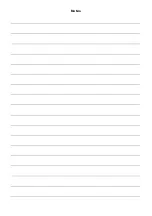ȱ
Ȭ
3
Ȭ
Adaptador USB
Guía Rápida de Instalación
ES
El
ȱ
adaptador
ȱ
USB
ȱ
232
ȱ
convierte
ȱ
los
ȱ
datos
ȱ
entre
ȱ
el
ȱ
protocolo
ȱ
USB
ȱ
y
ȱ
la
ȱ
central
ȱ
Agility
ȱ
de
ȱ
RISCO
ȱ
Group
ȱ
usando
ȱ
el
ȱ
adaptador
ȱ
de
ȱ
bus
ȱ
local
ȱ
(suministrado).
ȱ
Instalación del Hardware y Software
1.
Introduzca
ȱ
el
ȱ
CD
ȱ
de
ȱ
instalación
ȱ
(suministrado)
ȱ
del
ȱ
USB232B
ȱ
en
ȱ
el
ȱ
lector
ȱ
CD
Ȭ
ROM
ȱ
de
ȱ
su
ȱ
ordenador.
ȱȱ
2.
Conecte
ȱ
el
ȱ
conversor
ȱ
USB232B
ȱ
al
ȱ
puerto
ȱ
USB
ȱ
de
ȱ
su
ȱ
ordenador.
ȱ
El
ȱ
software
ȱ
de
ȱ
instalación
ȱ
arrancará
ȱ
automáticamente.
ȱ
ȱ
Nota:
ȱȱ
En
ȱ
Windows
ȱ
XP
ȱ
seleccione
ȱ
la
ȱ
opción
ȱ
“No,
ȱ
no
ȱ
esta
ȱ
vez”
ȱ
en
ȱ
el
ȱ
Asistente
ȱ
para
ȱ
nuevo
ȱ
hardware
ȱ
encontrado
ȱ
y
ȱ
haga
ȱ
clic
ȱ
en
ȱ
el
ȱ
botón
ȱ
Siguiente.
ȱ
En
ȱ
otros
ȱ
sistemas
ȱ
operativos
ȱ
de
ȱ
Microsoft
ȱ
Windows
ȱ
(Win
ȱ
98,
ȱ
2000,
ȱ
NT)
ȱ
continúe
ȱ
con
ȱ
el
ȱ
Paso
ȱ
3.
ȱ
ȱ
3.
Seleccione
ȱ
Instalar
ȱ
desde
ȱ
una
ȱ
lista
ȱ
o
ȱ
lugar
ȱ
específico
ȱ
y
ȱ
haga
ȱ
clic
ȱ
en
ȱ
el
ȱ
botón
ȱ
Siguiente.
ȱ
4.
Seleccione
ȱ
Buscar
ȱ
en
ȱ
medios
ȱ
extraíbles
ȱ
y
ȱ
haga
ȱ
clic
ȱ
en
ȱ
el
ȱ
botón
ȱ
Siguiente.
ȱȱ
5.
Una
ȱ
vez
ȱ
Windows
ȱ
haya
ȱ
terminado
ȱ
la
ȱ
instalación
ȱ
del
ȱ
hardware,
ȱ
haga
ȱ
clic
ȱ
en
ȱ
el
ȱ
botón
ȱ
Finalizar.
ȱ
6.
Una
ȱ
vez
ȱ
terminada
ȱ
la
ȱ
instalación
ȱ
del
ȱ
hardware,
ȱ
se
ȱ
le
ȱ
pedirá
ȱ
completar
ȱ
la
ȱ
instalación
ȱ
del
ȱ
software
ȱ
de
ȱ
acuerdo
ȱ
a
ȱ
los
ȱ
siguientes
ȱ
pasos
ȱ
(ver
ȱ
la
ȱ
nota
ȱ
anterior
ȱ
si
ȱ
está
ȱ
usando
ȱ
Windows
ȱ
XP):
ȱ
a.
Seleccione
ȱ
Instalar
ȱ
desde
ȱ
una
ȱ
lista
ȱ
o
ȱ
ubicación
ȱ
específica
ȱ
y
ȱ
haga
ȱ
clic
ȱ
en
ȱ
Siguiente.
ȱ
b.
Seleccione
ȱ
Buscar
ȱ
en
ȱ
medios
ȱ
extraíbles
ȱ
y
ȱ
haga
ȱ
clic
ȱ
en
ȱ
el
ȱ
botón
ȱ
Siguiente.
ȱȱ
c.
Una
ȱ
vez
ȱ
Windows
ȱ
haya
ȱ
terminado
ȱ
la
ȱ
instalación
ȱ
del
ȱ
software,
ȱ
haga
ȱ
clic
ȱ
en
ȱ
Finalizar.
ȱ
7.
Asegúrese
ȱ
de
ȱ
que
ȱ
la
ȱ
instalación
ȱ
de
ȱ
los
ȱ
drivers
ȱ
se
ȱ
realizado
ȱ
correctamente.
ȱ
Para
ȱ
ello:
ȱ
a.
Conecte
ȱ
la
ȱ
unidad
ȱ
USB232B
ȱ
al
ȱ
puerto
ȱ
USB
ȱ
del
ȱ
PC
ȱ
y
ȱ
haga
ȱ
clic
ȱ
en
ȱ
la
ȱ
siguiente
ȱ
ruta:
ȱȱ
Inicio
ȱ
Æ
ȱ
Panel
ȱ
de
ȱ
Control
ȱ
Æ
ȱ
Sistema
ȱ
Æ
ȱ
Hardware
ȱ
Æ
ȱ
Administrador
ȱ
de
ȱ
dispositivos.
ȱȱ
b.
Verifique
ȱ
que
ȱ
en
ȱ
el
ȱ
listado
ȱ
de
ȱ
Puertos
ȱ
(COM
ȱ
&
ȱ
PLT)
ȱ
aparece
ȱ
el
ȱ
puerto
ȱ
USB
ȱ
Serial
ȱ
Port.
ȱ
8.
Cambiar
ȱ
la
ȱ
Configuración
ȱ
del
ȱ
puerto
ȱ
COM:
ȱ
a.
En
ȱ
el
ȱ
listado
ȱ
de
ȱ
puertos,
ȱ
seleccione
ȱ
USB
ȱ
Serial
ȱ
Port
ȱ
y
ȱ
pulse
ȱ
en
ȱ
Propiedades.
ȱ
b.
Seleccione
ȱ
la
ȱ
lengüeta
ȱ
Configuración
ȱ
de
ȱ
puerto,
ȱ
y
ȱ
haga
ȱ
clic
ȱ
en
ȱ
Opciones
ȱ
Avanzadas.
ȱ
c.
En
ȱ
el
ȱ
apartado
ȱ
Opciones
ȱ
BM,
ȱ
cambie
ȱ
el
ȱ
valor
ȱ
del
ȱ
Temporizador
ȱ
de
ȱ
Latencia
ȱ
a
ȱ
1
ȱ
mseg,
ȱ
y
ȱ
pulse
ȱ
el
ȱ
botón
ȱ
Aceptar.
ȱ
9.
Reinicie
ȱ
el
ȱ
ordenador.
ȱ
Indicaciones de los LEDs
LED
ȱ
Se
ȱ
enciende
ȱ
cuando:
ȱ
LINK
ȱ
El
ȱ
USB
ȱ
RS232
ȱ
está
ȱ
listo
ȱ
para
ȱ
su
ȱ
uso
ȱ
TX
ȱ
Se
ȱ
están
ȱ
enviando
ȱ
datos
ȱ
desde
ȱ
el
ȱ
puerto
ȱ
USB
ȱ
a
ȱ
la
ȱ
central
RX
ȱ
Se
ȱ
están
ȱ
enviando
ȱ
datos
ȱ
desde
ȱ
la
ȱ
central
ȱ
al
ȱ
puerto
ȱ
USB
ȱȱ
Cableado del USB
Panel Principal
del Agility
Puerto USB
Cable USB
Convertidor
USB
Adaptador Local
Agility
Ordenador
RW132CB0000A
Nota:
ȱȱ
Para
ȱ
habilitar
ȱ
la
ȱ
comunicación
ȱ
Directa
ȱ
en
ȱ
local,
ȱ
configure
ȱ
en
ȱ
el
ȱ
menú
ȱ
“Comunicación
ȱ
à
ȱ
Configuración”
ȱ
del
ȱ
Software
ȱ
Bidireccional
ȱ
de
ȱ
Agility
ȱ
los
ȱ
siguientes
ȱ
valores:
ȱ
Bits
ȱ
por
ȱ
Segundo
ȱ
=
ȱ
38400,
ȱ
Bits
ȱ
de
ȱ
Datos
ȱ
=
ȱ
8,
ȱ
Paridad
ȱ
=
ȱ
Ninguno,
ȱ
Bits
ȱ
de
ȱ
Parada
ȱ
=
ȱ
2,
ȱ
y
ȱ
Handshake
ȱ
=
ȱ
Ninguno.
ȱ
Para
ȱ
más
ȱ
información,
ȱ
consulte
ȱ
el
ȱ
Manual
ȱ
del
ȱ
Software
ȱ
Bidireccional
ȱ
de
ȱ
Agility.
ȱ
Содержание Agility USB RS232
Страница 5: ...ȱ Notes ȱ ...
Страница 6: ...ȱ Notes ...